Cum se dezactivează butonul după ce faceți clic o dată în Excel?
În unele cazuri, poate fi necesar să declanșați un script VBA făcând clic pe un buton de comandă. Dar ați dori ca butonul de comandă să fie dezactivat după ce faceți clic pe el o dată în Excel. Cum se realizează? Acest articol va oferi o metodă pentru a vă ajuta să faceți acest lucru.
Dezactivați butonul după ce faceți clic pe el o dată în Excel
Dezactivați butonul după ce faceți clic pe el o dată în Excel
Presupunând că doriți să copiați automat datele din intervalul A1: C17 într-un nou interval J1: L17 făcând clic pe butonul de comandă 1 din foaia de lucru curentă. Și dezactivați acest buton de comandă după copiere și lipire. Vă rugăm să faceți următoarele.
1. Activați modul de proiectare din fila Dezvoltator făcând clic Dezvoltator > Mod de proiectare. Vedeți captura de ecran:

2. Faceți clic dreapta pe butonul de comandă care a fost atribuit cu scriptul VBA, apoi faceți clic pe Afișați codul din meniul contextual.
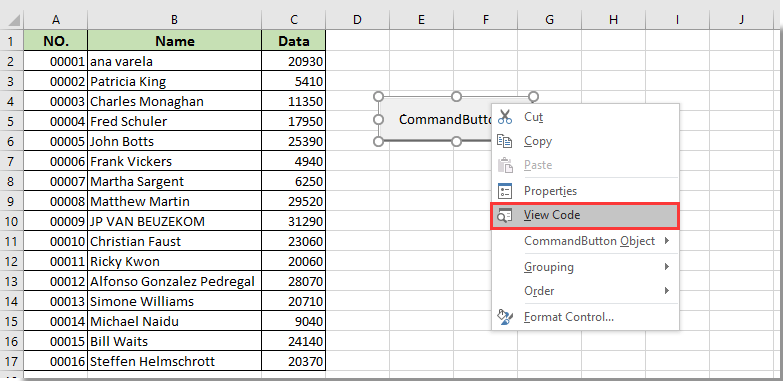
3. În Microsoft Visual Basic pentru aplicații fereastra, vă rugăm să adăugați următorul cod în a doua până la ultima bucată de cod din codul original, așa cum se arată în imaginea de mai jos.
Cod VBA: Dezactivați butonul de comandă după ce faceți clic o dată în Excel
CommandButton1.Enabled = Falsenotițe: CommandButton1 este numele butonului de comandă.

4. Apoi apăsați pe Alt + Q tastele pentru a ieși din Microsoft Visual Basic pentru aplicații fereastră.
5. Opriți Mod de proiectare în temeiul Dezvoltator tab.
Și după ce faceți clic pe butonul de comandă pentru a rula codul VBA o dată, butonul se va transforma în gri și nu va mai putea face clic, așa cum este prezentat mai jos.
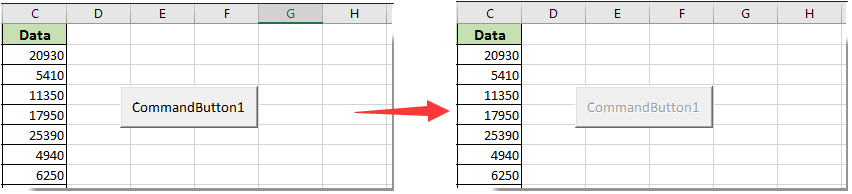
Articole pe aceeași temă:
- Cum se salvează și se închide registrul de lucru activ fără solicitare printr-un buton de comandă în Excel?
- Cum să plutească întotdeauna un buton de comandă pe foaia de lucru în Excel?
- Cum se actualizează sau se inserează data și ora (curente) printr-un buton de comandă în Excel?
- Cum se folosește un buton de comandă pentru a modifica o valoare specificată a celulei în Excel?
- Cum se utilizează butonul de comandă pentru a salva foaia de lucru activă ca fișier PDF în Excel?
- Cum se introduce automat un rând nou gol prin butonul de comandă în Excel?
Cele mai bune instrumente de productivitate de birou
Îmbunătățiți-vă abilitățile Excel cu Kutools pentru Excel și experimentați eficiența ca niciodată. Kutools pentru Excel oferă peste 300 de funcții avansate pentru a crește productivitatea și a economisi timp. Faceți clic aici pentru a obține funcția de care aveți cea mai mare nevoie...

Fila Office aduce interfața cu file în Office și vă face munca mult mai ușoară
- Activați editarea și citirea cu file în Word, Excel, PowerPoint, Publisher, Access, Visio și Project.
- Deschideți și creați mai multe documente în filele noi ale aceleiași ferestre, mai degrabă decât în ferestrele noi.
- Vă crește productivitatea cu 50% și reduce sute de clicuri de mouse pentru dvs. în fiecare zi!

